Importation ou DirectQuery pour SAP BW
Notes
Cet article décrit les différences entre les modes Import et DirectQuery dans Power BI Desktop. Pour obtenir une description de l’utilisation du mode Importation dans Power Query Bureau ou Power Query Online, accédez aux sections suivantes :
Connecteur SAP BW Application Server :
- Se connecter à un serveur d'application SAP BW à partir de Power Query Desktop
- Se connecter à un serveur d'application SAP BW à partir de Power Query Online
Serveur de messages SAP BW (version préliminaire)
Avec Power Query, vous pouvez vous connecter à un large éventail de sources de données, notamment des services en ligne, des bases de données, des formats de fichiers différents et d’autres. Si vous utilisez Power BI Desktop, vous pouvez vous connecter à ces sources de données de deux façons différentes : importez les données dans Power BI ou connectez-vous directement aux données dans le référentiel source, appelé DirectQuery. Lorsque vous vous connectez à un système SAP BW, vous pouvez également choisir entre ces deux modes de connectivité. Pour obtenir la liste complète des sources de données qui prennent en charge DirectQuery, reportez-vous aux sources de données Power BI.
Les principales différences entre les deux modes de connectivité sont décrites ici, ainsi que les directives et les limitations, en ce qui concerne les connexions SAP BW. Pour plus d’informations sur le mode DirectQuery, accédez à Utilisation de DirectQuery dans Power BI.
Importer des connexions
Lorsque vous vous connectez à une source de données avec Power BI Desktop, le navigateur vous permet de sélectionner un ensemble de tables (pour les sources relationnelles) ou un ensemble d’objets sources (pour les sources multidimensionnelles).
Pour les connexions SAP BW, vous pouvez sélectionner les objets que vous souhaitez inclure dans votre requête dans l’arborescence affichée. Vous pouvez sélectionner une requête InfoProvider ou BEx pour un InfoProvider, développer ses chiffres clés et ses dimensions, puis sélectionner des figures clés, des caractéristiques, des attributs (propriétés) ou des hiérarchies spécifiques à inclure dans votre requête.
La sélection définit une requête qui retourne un jeu de données aplati composé de colonnes et de lignes. Les niveaux, propriétés et figures clés des caractéristiques sélectionnés sont représentés dans le jeu de données sous forme de colonnes. Les chiffres clés sont agrégés en fonction des caractéristiques sélectionnées et de leurs niveaux. Un aperçu des données s’affiche dans le navigateur. Vous pouvez modifier ces requêtes dans Power Query avant de charger les données, par exemple pour appliquer des filtres ou agréger les données, ou joindre différentes tables.
Lorsque les données définies par les requêtes sont chargées, elles sont importées dans le cache en mémoire Power BI.
Lorsque vous commencez à créer vos visuels dans Power BI Desktop, les données importées dans le cache seront interrogées. L’interrogation des données mises en cache est très rapide et les modifications apportées aux visuels sont immédiatement répercutées.
Toutefois, l’utilisateur doit prendre soin de créer des visuels qui agrègent davantage les données, lors de la gestion des mesures non additives. Par exemple, si la requête a importé chaque Bureau des ventes et le % de croissance pour chacun d’eux, si l’utilisateur a créé un visuel qui additionne les valeurs de pourcentage de croissance dans tous les bureaux commerciaux, cette agrégation sera effectuée localement sur les données mises en cache. Le résultat ne serait pas le même que de demander le pourcentage de croissance global de SAP BW et n’est probablement pas ce qui est prévu. Pour éviter ces agrégations accidentelles, il est utile de définir le résumé par défaut de ces colonnes pour ne pas résumer.
Si les données de la source sous-jacente changent, elles ne seront pas reflétées dans vos visuels. Il sera nécessaire d’effectuer une actualisation, ce qui réimportera les données de la source sous-jacente dans le cache Power BI.
Lors de la publication du rapport (fichier .pbix) sur le service Power BI, un modèle sémantique est créé et chargé sur le service Power BI. Les données importées en cache sont incluses dans ce modèle sémantique. Pendant que vous travaillez avec un rapport dans le service Power BI, les données chargées sont interrogées, fournissant un temps de réponse rapide et une interactivité. Vous pouvez configurer une actualisation planifiée du modèle sémantique ou réimporter les données manuellement. Pour les sources de données SAP BW locales, il est nécessaire de configurer une passerelle de données locale. Vous trouverez des informations sur l’installation et la configuration de la passerelle de données locale dans la documentation suivante :
- Documentation relative à la passerelle de données locale
- Gérer la source de données de passerelle dans Power BI
- Gestion des sources de données dans Power Platform
Connexions DirectQuery
L’expérience de navigation est légèrement différente lors de la connexion à une source SAP BW en mode DirectQuery. Le navigateur affiche toujours une liste des requêtes InfoProviders et BEx disponibles dans SAP BW, mais aucune requête Power BI n’est définie dans le processus. Vous allez sélectionner l’objet source lui-même, autrement dit la requête InfoProvider ou BEx, et voir la liste des champs avec les caractéristiques et les figures clés une fois que vous vous êtes connecté.
Pour les requêtes SAP BW avec des variables, vous pouvez entrer ou sélectionner des valeurs en tant que paramètres de la requête. Sélectionnez le bouton Appliquer pour inclure les paramètres spécifiés dans la requête.
Au lieu d’un aperçu des données, les métadonnées de la requête InfoCube ou BEx sélectionnée sont affichées. Une fois que vous avez sélectionné le bouton Charger dans le navigateur, aucune donnée n’est importée.
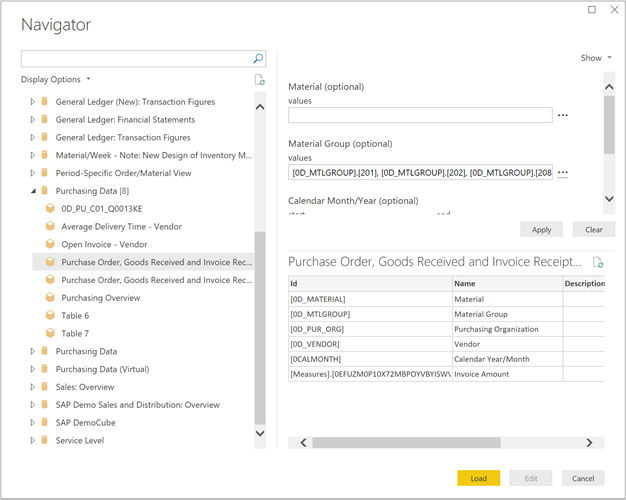
Vous pouvez apporter des modifications aux valeurs des variables de requête SAP BW avec l’option Modifier les requêtes dans le ruban Power BI Desktop.
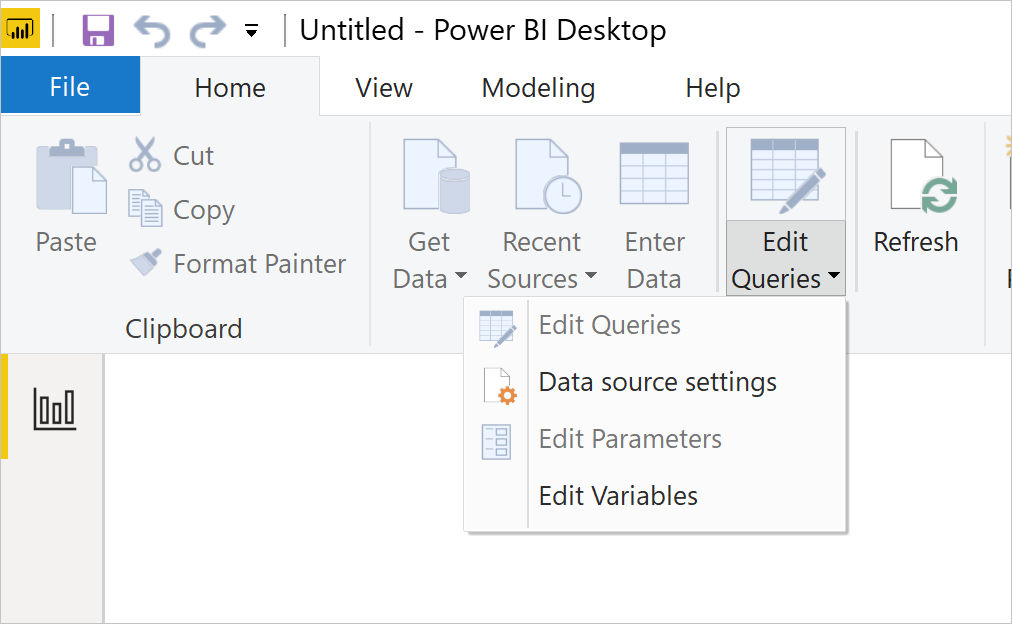
Lorsque vous commencez à créer vos visuels dans Power BI Desktop, la source de données sous-jacente dans SAP BW est interrogée pour récupérer les données requises. Le temps nécessaire pour mettre à jour un visuel dépend des performances du système SAP BW sous-jacent.
Tout changement dans les données sous-jacentes ne sera pas immédiatement reflété dans vos visuels. Il est toujours nécessaire d’effectuer une Actualisation, ce qui réexécute les requêtes pour chaque visuel sur la source de données sous-jacente.
Lorsque vous publiez un rapport sur le service Power BI, il entraîne à nouveau la création d’un modèle sémantique dans le service Power BI, tout comme pour une connexion d’importation. Toutefois, aucune donnée n'est incluse dans ce modèle.
Pendant que vous travaillez avec un rapport dans le service Power BI, la source de données sous-jacente est interrogée à nouveau pour récupérer les données nécessaires. Pour les connexions DirectQuery à vos systèmes SAP BW et SAP HANA, vous devez disposer d’une passerelle de données locale installée et de la source de données inscrite auprès de la passerelle.
Pour les requêtes SAP BW avec des variables, les utilisateurs finaux peuvent modifier les paramètres de la requête.
Remarque
Pour que l’utilisateur final modifie les paramètres, le modèle sémantique doit être publié dans un espace de travail Premium, en mode DirectQuery et l’authentification unique (SSO) doit être activée.
Recommandations générales
Nous vous recommandons d’importer des données dans Power BI chaque fois que c’est possible. L’importation tire parti du moteur de requête hautes performances de Power BI et vous offre une expérience très interactive et complète de vos données.
Toutefois, DirectQuery offre les avantages suivants lors de la connexion à SAP BW :
Permet d’accéder aux données SAP BW à l’aide de l’authentification unique pour garantir que la sécurité définie dans la source SAP BW sous-jacente est toujours appliquée. Lors de l’accès à SAP BW à l’aide de l’authentification unique, les autorisations d’accès aux données de l’utilisateur dans SAP s’appliquent, ce qui peut produire des résultats différents pour différents utilisateurs. Les données qu’un utilisateur n’est pas autorisé à afficher seront supprimées par SAP BW.
Garantit que les données les plus récentes peuvent être facilement visibles, même si elles changent fréquemment dans la source SAP BW sous-jacente.
Garantit que les mesures complexes peuvent facilement être gérées, où la source SAP BW est toujours interrogée pour les données agrégées, sans risque d’agrégats inattendus et trompeurs sur les caches importés des données.
Évite les caches des données extraites et publiées, ce qui peut violer la souveraineté des données ou les stratégies de sécurité qui s’appliquent.
L’utilisation de DirectQuery n’est généralement possible que lorsque la source de données sous-jacente est capable de fournir des requêtes interactives (en moins de 5 secondes) pour une requête d’agrégation type et qu’elle peut gérer la charge de requête ainsi générée. En outre, vous devez examiner avec soin la liste des limitations associées à l’utilisation de DirectQuery pour vous assurer que vos objectifs sont accessibles.
Si vous travaillez avec des modèles sémantiques très volumineux ou si vous rencontrez un temps de réponse de requête SAP BW lent en mode DirectQuery, Power BI fournit des options dans le rapport pour envoyer moins de requêtes, ce qui facilite l’interaction avec le rapport. Pour accéder à ces options dans Power BI Desktop, cliquez sur Fichier>Options et paramètres>Options et sélectionnez Réduction des requêtes.
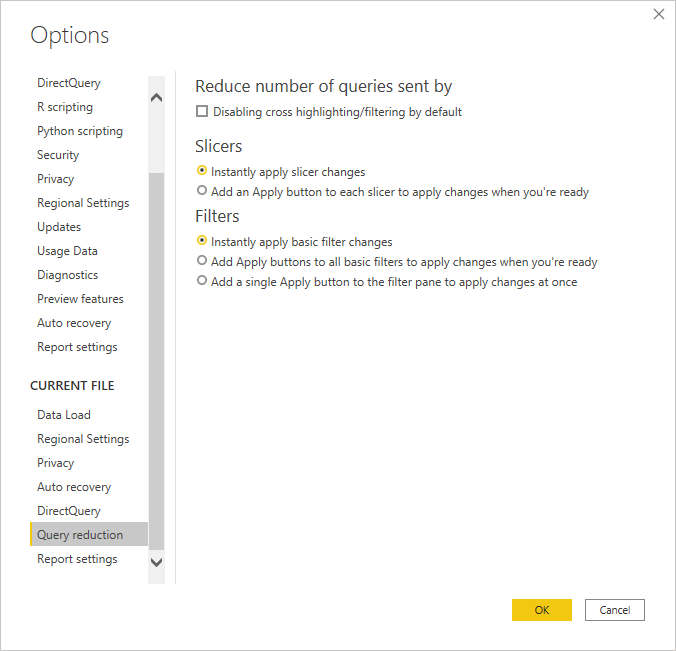
Vous pouvez désactiver la mise en surbrillance croisée tout au long de votre rapport, ce qui réduit le nombre de requêtes envoyées à SAP BW. Vous pouvez également afficher un bouton Appliquer sur les segments ou sur les sélections de filtres. Vous pouvez effectuer autant de sélections de segments et de filtres que vous le souhaitez, mais aucune requête n’est envoyée à SAP BW tant que vous n’avez pas sélectionné le bouton Appliquer . Vos sélections peuvent ensuite être utilisées pour filtrer les données.
Ces options s’appliqueront au rapport lorsque vous interagirez avec dans Power BI Desktop et lorsque vos utilisateurs l’utiliseront dans le Service Power BI.
Dans le service Power BI, le cache de requête pour les connexions DirectQuery est mis à jour périodiquement en interrogeant la source de données. Par défaut, cette mise à jour se produit toutes les heures, mais elle peut être configurée sur un intervalle différent dans les paramètres du modèle sémantique. Pour plus d’informations, accédez à l’actualisation des données dans Power BI.
En outre, la plupart des meilleures pratiques générales décrites dans Utilisation de DirectQuery dans Power BI s’appliquent de manière égale lors de l’utilisation de DirectQuery sur SAP BW. Des détails supplémentaires spécifiques à SAP BW sont décrits dans Se connecter à SAP Business Warehouse à l’aide de DirectQuery dans Power BI.